如果您希望建立線上存在感、與他人分享生活點滴,或提升品牌知名度,學習如何在 iPhone 上製作 Reels,無疑是最佳的起點!
與一般 Instagram 貼文相比,Reels 更具優勢,能觸及更廣泛的觀眾群。其短片影片形式旨在快速吸引注意力並激發互動。而且,由於 IG 的演算法偏愛 Reels,這使得您的內容有更高的機會被新觀眾發現!
但您是否知道,其實有一些既簡便又有效的方法,讓您僅使用 iPhone 就能輕鬆製作 IG Reels 連續短片?在本篇文章中,我們將介紹這些方法,幫助您學會如何創作出具吸引力的 Reels 來分享於 Instagram。
目錄
第一部分:iPhone IG Reels 製作入門
在進一步了解如何在 iPhone 上製作 Reels 連續短片之前,首先了解 IG Reels 的相關要求至關重要,這樣能確保您的影片符合規範,並達到最佳的展示效果。遵循這些要求,不論是畫面比例或檔案大小,都能讓您的內容看起來更具專業水準,吸引更多觀眾。
以下是 Instagram Reels 的影片規格概覽:
| 要求 | 詳細內容 |
| 畫面比例 | 9:16(直立) |
| 解析度 | 1080×1920 像素 |
| 最大檔案大小 | 650MB |
| 影片時長 | 最多 90 秒 |
| 支援格式 | MP4, MOV |
| 推薦影格率 | 30 FPS |
| Reels 封面圖片 | 1080×1920 像素 |
在了解 Instagram Reels 的影片要求後,您還需要準備一些基本事項,來開始創作您的 Reels 內容:
- 更新 Instagram App:請確保您的應用程式已更新至最新版本,並具備最新功能。
- 選擇良好的拍攝環境:挑選一個光線充足的地方,以提高影片的質感。
- 規劃有吸引力的創意內容:您是希望提供娛樂、教育還是啟發觀眾?思考您的目標觀眾群的興趣,並確定哪些內容能與他們產生共鳴。
- 選擇合適的剪輯工具:使用高效的剪輯工具,例如 Wondershare Filmora 中的 AI Reels 製作工具 - 一鍵成片。接下來的部分,我們將深入介紹這款工具,並說明它為何是創作突出 Reels 的理想選擇。
第二部分:使用 AI Reels 製作工具創作 IG 連續短片
準備好在 iPhone 上製作 IG Reels了嗎?如果您曾經探索過 Instagram,您可能已經發現該應用程式提供了內建的 Reels 製作工具。不過,這次我們建議您使用更為先進的 AI Reels 製作工具。
AI Reels 製作工具有何優勢
AI Reels 製作工具透過節省時間、降低學習曲線並提供快速自訂選項,簡化了創作過程。無論您是初學者或是有經驗的創作者,都能輕鬆掌握如何製作 IG 連續短片。此工具讓您可以專注於創意表現,而非繁瑣的編輯細節。

其中一款表現出色的 AI Reels 製作工具便是 Filmora。Filmora AI 一鍵成片透過自動排序影片片段、提取精華片段、同步音樂和套用轉場效果,極大地簡化了創作過程。這樣,您可以用更少的精力創作出高品質的 Reels,同時保有更多自訂彈性。
如何使用 AI Reels 製作工具來製作 IG 短片
以下是使用 Filmora AI Reels 製作工具 - 一鍵成片 在 iPhone 上製作 IG Reels 的詳細步驟:
步驟一: 啟用 Wondershare Filmora 應用程式,並選擇主選單中的 "AI Reels Maker" 選項。
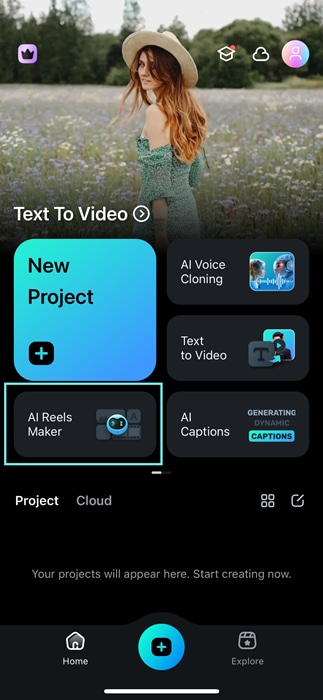
步驟二: 選擇您希望納入 Reels 的影片和圖片素材。您可以選擇任何素材,或依據需要自訂影片主題。
步驟三: 上傳素材後,您可以選擇一個預設風格或主題來塑造整體視覺效果。
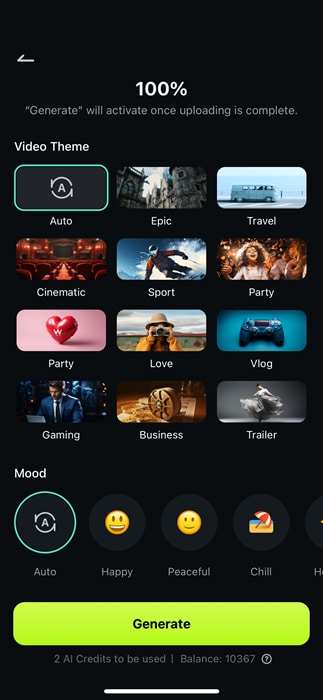
在這一步,除了選擇影片主題外,您還可以挑選適合的氛圍,並設定背景音樂、畫面比例(選擇 9:16 以符合 Reels 格式)、音樂風格以及樂器種類等選項。若選擇 自動 生成,Filmora AI 製作工具會自動創建您的 Instagram Reels。
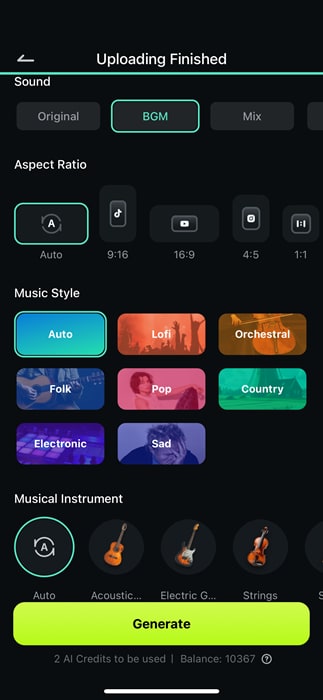
設定好影片主題與其他選項後,點按「產生」,Filmora 會自動分析您的影片片段,剪輯出精華部分,並同步音樂、加上轉場效果。
步驟四: 選擇符合您需求的素材,並預覽結果。如果需要進行進一步調整,可以選擇「專案剪輯」,若您對結果滿意,則可直接「匯出」影片。
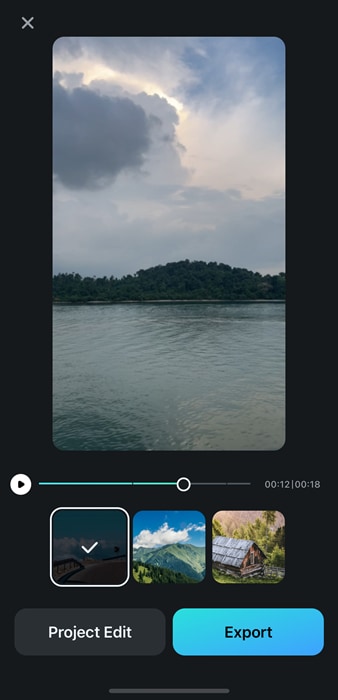
步驟五: 在「專案剪輯」區域,您可以進行更多自訂。例如,您可以加入文字、貼圖、特效或是濾鏡等。這一部分讓您依據需求自由調整影片內容,打造獨特風格。

步驟六: 在「匯出」區域選擇適合的解析度與影格速率,然後點按「匯出」,將完成的 Instagram Reels 影片儲存至您的裝置中。
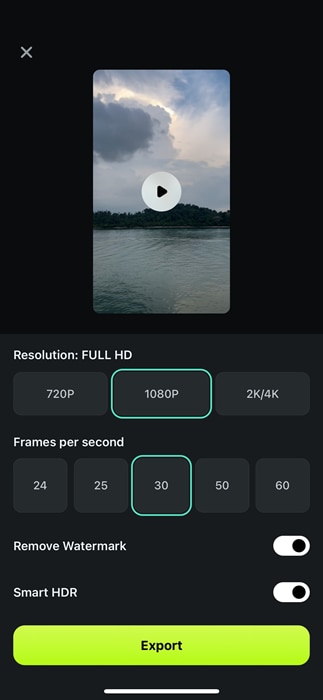
第三部分:如何在 iPhone 上上傳並發布 IG Reels
在學會如何在 iPhone 上製作 Reels並親自創作出屬於你的 Reels 影片後,接下來的步驟將幫助你進一步最佳化並發布這些影片,讓它們獲得更多觀眾的關注。
- 撰寫吸引人的標題:為你的 Reels 影片撰寫引人注目的標題,並加入 動畫字幕,以吸引觀眾注意並提供更多背景資訊。你也可以加入行動呼籲(CTA),例如邀請觀眾留言、分享或關注你的帳號。
- 加入相關標籤:使用熱門或專屬領域的標籤來擴大影片的觸及範圍。建議選擇 5 至 10 個標籤,以保持內容的相關性。
- 標註人物與品牌:標註相關的使用者或品牌,這樣不僅能增加互動,還能提升影片的曝光度。
- 選擇封面圖片:挑選或上傳一張能代表你影片內容並吸引觀眾注意的封面圖片。
- 最後調整: 在發布前,仔細檢查影片的音效、特效和文字等細節,確保影片內容達到最佳效果,並符合你的創作目標。
當這些步驟完成後,便可以開始發布你的 IG Reels 了。發布過程有兩種有效的方式可供選擇。
發布你的短片
方法一: 在使用 Filmora 完成 Instagram Reels 的編輯後,您可以直接透過內建的分享功能將影片發布至 Instagram。這個功能使得發布過程既快捷又簡單。
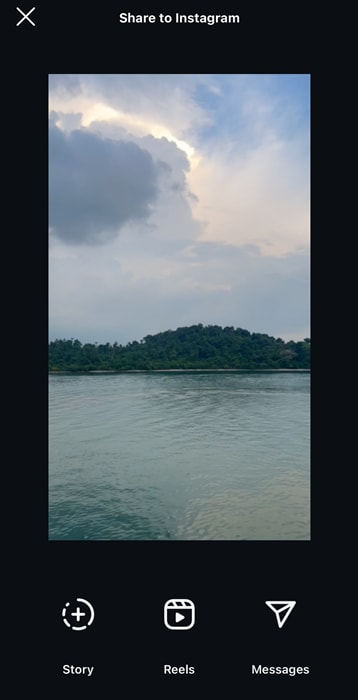
方法二: 您也可以選擇使用 Instagram App,將編輯完成的 Reels 影片直接從 Instagram 上傳。只需在 Filmora 製作完影片後,將其儲存至您的裝置,再打開 Instagram 應用程式上傳即可。
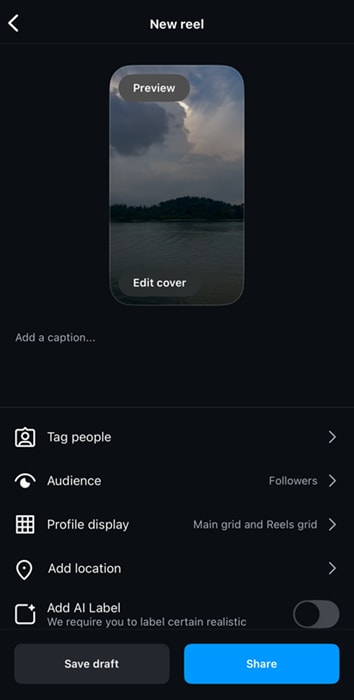
結語
Instagram Reels 目前是許多人熱愛的內容形式,不僅適合內容創作者,也能幫助品牌與個人建立更強的網路影響力。它所提供的功能能夠幫助使用者更具吸引力地觸及廣大觀眾。然而,要創作出有效的 Reels,除了了解影片製作的要求,選擇如 AI Reels 製作工具等工具外,最後的調整與發布過程同樣重要。
學會如何在 iPhone 上製作 IG Reels將幫助你創作吸引人的影片並與世界分享。Filmora AI 一鍵成片將讓你更輕鬆地創建符合內容主題的 Reels,並快速發布,提升影片曝光度。








